HandBrake có thể Rip DVD PAL: Rip nó với chất lượng gốc
DVD được mã hóa bằng các codec khu vực khác nhau cho bất kỳ quốc gia nào, điều đó có nghĩa là chúng không thể phát được ở tất cả các khu vực. Một ví dụ điển hình là bạn có DVD PAL. HandBrake có thể rip đĩa DVD PAL không? Rất nhiều người đang thắc mắc về câu hỏi này. Tuy nhiên, DVD PAL có nghĩa là bạn đang ở khu vực thuộc danh mục NTSC, do đó DVD không thể phát được ở vị trí của bạn. May mắn thay, bạn có thể trích xuất nó bằng trình trích xuất DVD. Vậy HandBrake có thể rip DVD PAL không? Vì nhiều người dùng đề xuất công cụ này nên bài viết này sẽ cho thấy tác dụng của nó và cách sử dụng nó mà không gặp khó khăn.
Danh sách Hướng dẫn
DVD PAL là gì HandBrake có thể Rip PAL DVD sang NTSC và cách thực hiện Cách phát DVD PAL mà không gặp rắc rối Câu hỏi thường gặp về Sao chép DVD PAL bằng HandBrakeDVD PAL là gì
PAL là một hệ thống truyền hình được giới thiệu vào khoảng năm 1950. Vì thời đó có truyền hình analog nên nó đóng vai trò như một hệ thống mã hóa màu tương tự như NTSC và SECAM. Đối mặt với các vấn đề với tiêu chuẩn NTSC như chuyển tông màu trong điều kiện truyền dẫn kém, hầu hết các nước châu Âu đã áp dụng PAL vì những thiếu sót của PAL.
Hệ thống mã hóa màu được phát triển ở Hanover bởi Telefunken và Walter Bruch. Mục tiêu của họ là cung cấp tiêu chuẩn TV màu với tần số hình ảnh 50 trường mỗi giây và phát sóng ở 625 dòng. Sau một vài năm, các chương trình phát sóng đầu tiên sẽ diễn ra ở Vương quốc Anh, tiếp theo là Tây Đức, Hà Lan, Thụy Sĩ và Áo.
PAL sẽ phát triển trong quá trình phát triển sau này dưới dạng PAL plus. Nó được thêm vào như một sự hỗ trợ cho phát sóng màn hình rộng đồng thời ngăn ngừa mất độ phân giải dọc. Mặt khác, tiêu chuẩn truyền hình này sẽ đến một số nước châu Phi, New Zealand, Ấn Độ, Úc và Trung Đông.
HandBrake có thể Rip PAL DVD sang NTSC và cách thực hiện
Đúng. Sau khi tìm hiểu thêm về PAL, đã đến lúc trích xuất DVD PAL mà bạn có bằng HandBrake. Phần mềm này là một bộ mã hóa video phổ biến vì nó là nguồn mở và miễn phí. Nó hỗ trợ nhiều nền tảng, giúp nhiều người dùng dễ dàng trích xuất hoặc chuyển đổi tệp DVD trên bất kỳ hệ điều hành nào. Trong số nhiều công cụ miễn phí khác, HandBrake cung cấp tính năng chuyển đổi, chuyển mã và chỉnh sửa video trong khi xử lý nhiều tệp cùng một lúc. Đây là một giải pháp thay thế tuyệt vời nhưng chỉ hỗ trợ DVS được bảo vệ bản sao thông qua libdvdcss. Như đã nói, không có gì đảm bảo rằng HandBrake có thể trích xuất các đĩa DVD PAL với khả năng bảo vệ mã hóa cao hơn khi Đầu DVD không mở được DVD. Tuy nhiên, vẫn đáng để thử chuyển đổi và trích xuất DVD miễn phí.
Bước 1.Tải xuống HandBrake từ trang web chính thức. Kiểm tra kỹ đĩa DVD PAL để được bảo vệ nghiêm ngặt. Nếu có, hãy cài đặt trước libdvdcss. Đưa đĩa vào ổ đĩa quang của máy tính và khởi chạy HandBrake.
Bước 2.Một lời nhắc sẽ bật lên trên màn hình của bạn để chọn nguồn bạn muốn mã hóa. Sau khi nhập nguồn DVD, bạn sẽ phải đợi cho đến khi tất cả tiêu đề được tải vào phần mềm. Sau khi hoàn tất, hãy điều hướng đến menu Tóm tắt và chọn định dạng đầu ra mong muốn.
Bước 3.Chuyển đến menu Video và mở rộng danh sách thả xuống Tốc độ khung hình. Chọn 29,97 cho NTSC và tiến hành định cấu hình các cài đặt khác, chẳng hạn như độ phân giải video, phụ đề, codec, v.v.
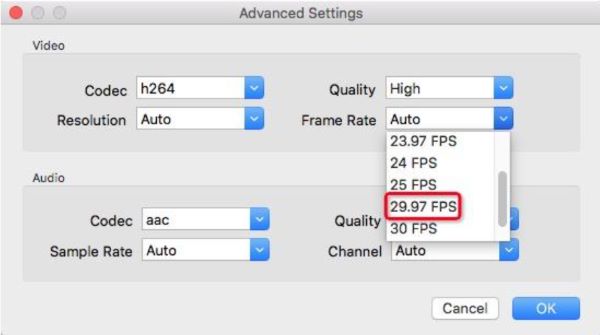
Bước 4.Sau khi chỉnh sửa đầu ra, nhấp vào nút "Duyệt" ở phần dưới cùng để chọn đường dẫn đầu ra được chỉ định. Cuối cùng, nhấp vào nút "Bắt đầu mã hóa" để bắt đầu quá trình sao chép. Xác định vị trí video đầu ra và mở nó bằng trình phát đa phương tiện.
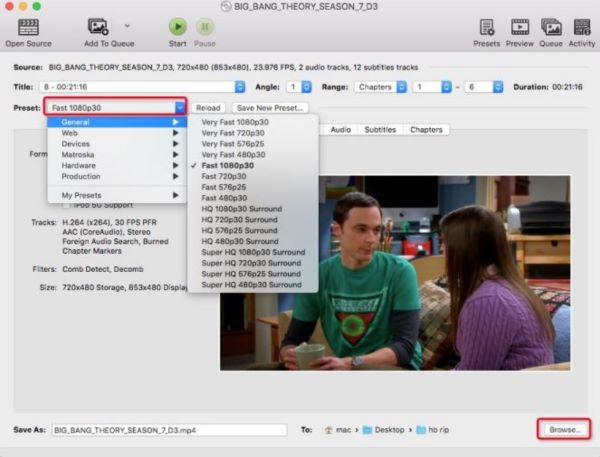
Cách phát DVD PAL mà không gặp rắc rối
Ngoài việc trích xuất DVD bằng HandBrake, đâu là giải pháp thay thế tuyệt vời? Đầu phát Blu-ray AnyRec là một chương trình máy tính có thể phát bất kỳ tệp Blu-ray, DVD và ISO nào một cách chuyên nghiệp. Nó hỗ trợ khác nhau độ phân giải DVD phát lại, bao gồm 1080p, 4K UHD, v.v. Nó được thiết kế không chỉ cho mục đích thương mại mà còn hỗ trợ các đĩa tự chế từ bất kỳ khu vực nào. Phát DVD liền mạch với hình ảnh tuyệt vời và rõ nét là điều tuyệt vời nhất với đầu DVD chuyên nghiệp dành cho Windows và macOS.

Hỗ trợ tăng tốc phần cứng NVIDIA để phát lại DVD chất lượng cao.
Được trang bị Dolby TrueHD và DTS-HD Master Audio cho âm thanh.
Thích hợp cho DVD-ROM, DVD-RW, DVD+RW, DVD-RAM, v.v.
Làm việc với nhiều định dạng như MP4, MOV, MTS, RM, v.v.
100% Bảo mật
100% Bảo mật
Câu hỏi thường gặp về Sao chép DVD PAL bằng HandBrake
-
1. Tôi có thể sử dụng công cụ chuyển đổi trực tuyến để trích xuất DVD PAL không?
Đúng. Một số công cụ chuyển đổi trực tuyến hỗ trợ trích xuất DVD, chẳng hạn như Cloudconvert. Nó hỗ trợ gần 200 định dạng, bao gồm tất cả các khía cạnh như video, hình ảnh, tài liệu, âm thanh, v.v. Trình chuyển đổi trực tuyến cũng là một giải pháp thay thế nổi bật cho phần mềm vì nó hỗ trợ chuyển đổi hàng loạt trong một số quy trình. Tuy nhiên, bạn có thể cần phải xem xét nó vì một số thiếu sót.
-
2. Định dạng tốt nhất cho DVD được trích xuất là gì?
Nếu bạn xem xét khả năng tương thích của thiết bị và chương trình, thì bạn có thể trích xuất DVD PAL ở phần mở rộng tệp .mp4. Bạn cũng nên sử dụng codec video MPEG2 cho DVD có âm thanh DTS tuyến tính, PCM hoặc AC-3. MKV cũng là một định dạng đầu ra tốt cho DVD PAL vì nó có thể lưu giữ dữ liệu cho video, phụ đề và bản âm thanh.
-
3. Khi nào tôi cần rip DVD PAL?
Bạn không thể phát DVD PAL trên đầu đĩa DVD, đặc biệt nếu bạn sống ở quốc gia tuân theo tiêu chuẩn NTSC. Để có thể phát được, bạn phải trích xuất DVD PAL và chọn định dạng tương thích cho đầu phát NTSC hoặc thiết bị của bạn. Dựa vào phần mềm chuyên nghiệp như HandBrake và AnyRec PhoneMover.
-
4. HandBrake có thể rip DVD PAL trong một khoảng thời gian ngắn không?
Nó phụ thuộc. Phần mềm sẽ phụ thuộc vào nhiều thứ, bao gồm hiệu suất CPU và GPU của thiết bị, kích thước của nguồn DVD và lựa chọn cài đặt đầu ra. Thời gian xử lý có thể từ mười phút đến vài giờ.
-
5. Tại sao HandBrake chạy chậm?
Nếu bạn gặp phải quá trình trích xuất chậm trên HandBrake, có thể có hai nguyên nhân sau: vấn đề là tốc độ chuyển mã hoặc bạn đã chọn tùy chọn Tối ưu hóa video cho cài đặt hướng đến chất lượng trong Cài đặt sẵn bộ mã hóa. HandBrake cung cấp các tùy chọn khác cho quá trình trích xuất nhanh chóng như Nhanh, Nhanh hơn, Rất nhanh, Siêu nhanh và Cực nhanh.
Phần kết luận
HandBrake có thể rip đĩa DVD PAL sang NTSC, MP4 và các định dạng đầu ra khác. Bài viết này chỉ ra cách tốt nhất để sử dụng chương trình máy tính cho quá trình sao chép chất lượng cao. Thật không may, nó không hứa hẹn cho những người dùng khác. Mặt khác, bạn nên sử dụng AnyRec Blu-ray Player để phát DVD, Blu-ray và các tệp video khác trong trải nghiệm rạp hát tại nhà. Bạn có thể sử dụng AnyRec Blu-ray Player để phát DVD PAL mà không cần sử dụng HandBrake để trích xuất DVD PAL. Hãy thử trình phát tốt nhất trên Windows và Mac.
100% Bảo mật
100% Bảo mật
